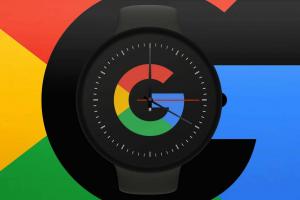Ako zmeniť heslo Chromebooku
Vedieť, ako zmeniť heslo Chromebooku, môže byť užitočné vedieť, ak máte pocit, že áno príliš dlho používate rovnaké heslo alebo ste nútení ho zmeniť z dôvodu akéhokoľvek potenciálneho zabezpečenia obavy.
Prakticky, proces, ako to urobiť, nie je príliš zložitý a my sme tu, aby sme vás previedli krok za krokom.
Takže bez ďalších okolkov sa do toho pustíme – tu je návod, ako zmeniť heslo Chromebooku.
Použitý hardvér
- Acer Chromebook 514 + Lenovo Chromebook Duet
- ChromeOS
Skrátená verzia
- Spustite Chrome
- Kliknite na svoj profilový obrázok
- Vyberte „Spravovať svoj účet Google“
- Stlačte „Zabezpečenie“
- Prejdite do časti „Prihlásenie do Googlu“
- Vyberte „Heslo“
- Zadajte svoje aktuálne heslo a stlačte „Ďalej“
- Vytvorte nové heslo a vyberte „Zmeniť heslo“
Vylúčenie zodpovednosti: Skôr než prejdeme ďalej, ak chcete zmeniť svoje prihlasovacie heslo pre Chromebook, toto bude znamenať zmenu hesla vášho účtu Google, pretože nemôžete vytvoriť samostatné heslá len pre zariadenie.
-
Krok
1Spustite Chrome
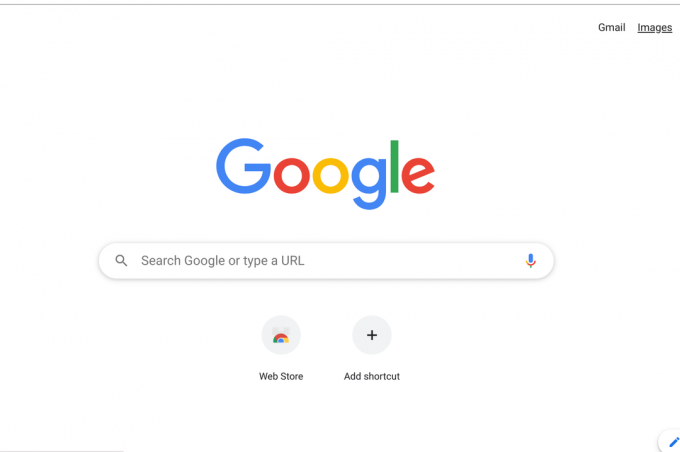
Po prvé, ide o spustenie prehliadača Google Chrome, aby ste mali prístup k nastaveniam svojho účtu Google, aby ste mohli zmeniť heslo. Stačí kliknúť na ikonu Chrome a prehliadač by sa mal otvoriť.
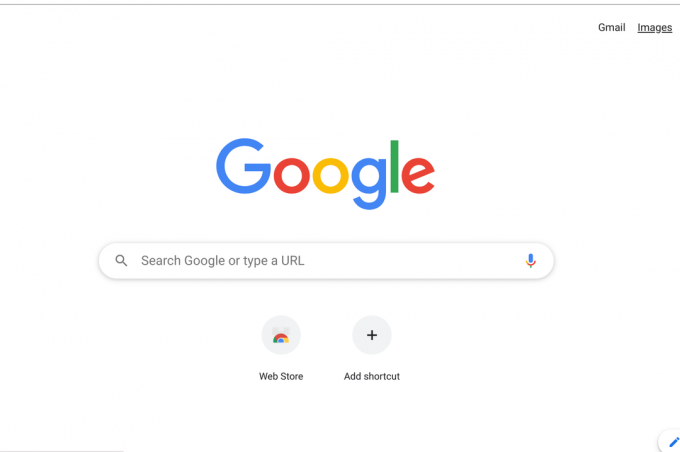
-
Krok
2Kliknite na svoj profilový obrázok

Keď otvoríte prehliadač Chrome, je to prípad, keď stlačíte svoj profilový obrázok v pravom hornom rohu obrazovke (nie tej v blízkosti vyhľadávacieho panela, ale tej, ktorá sa nachádza v skutočných hraniciach prehliadača okno).

-
Krok
3Vyberte „Spravovať svoj účet Google“

Po kliknutí na svoj profilový obrázok by ste mali byť privítaní zoznamom pridružených účtov Google, ktoré máte. Na stránke, do ktorej ste sa prihlásili, by mal byť pod vaším menom a e-mailovou adresou veľký ovál s nápisom „Spravujte svoj účet Google“. Ak chcete pokračovať, stlačte to.

-
Krok
4Stlačte „Zabezpečenie“

Teraz by ste sa mali nachádzať v ponuke nastavení špeciálne pre váš účet Google a na ľavej strane by mal byť zoznam sekcií s jednou označenou ako „Zabezpečenie“. Tu môžete prejsť a zmeniť svoje heslo.

-
Krok
5Choďte do „Prihlásenie do Google“ a potom vyberte „Heslo“

Keď ste na karte zabezpečenia, prejdite nadol o niekoľko sekcií a mali by ste nájsť sekciu „Prihlásenie do Google“, kde môžete skontrolovať veci, ako je heslo a verifikácia v dvoch krokoch.
Ak chcete začať proces zmeny hesla, kliknite na časť „Heslo“.

-
Krok
6Zadajte svoje aktuálne heslo a stlačte „Ďalej“
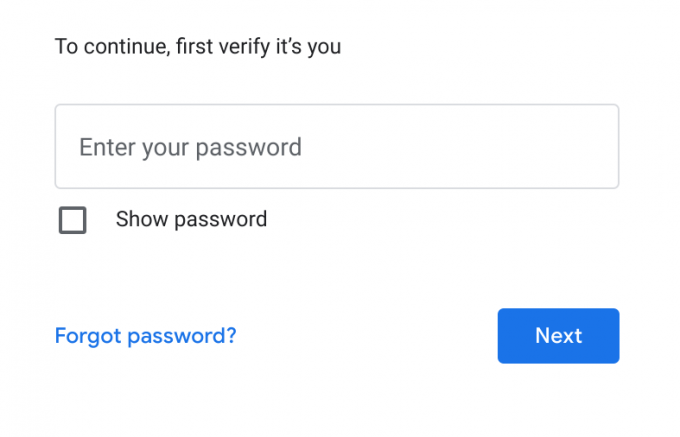
Pred zadaním nového hesla vás Google vyžaduje, aby ste zadali svoje aktuálne, aby sa ubezpečil, že sa prihlasujete vy. Je pravdepodobné, že táto fáza bude obsahovať aj dvojfaktorovú autentifikáciu vo forme textového kódu alebo výzvy Áno/Nie na inom zariadení.
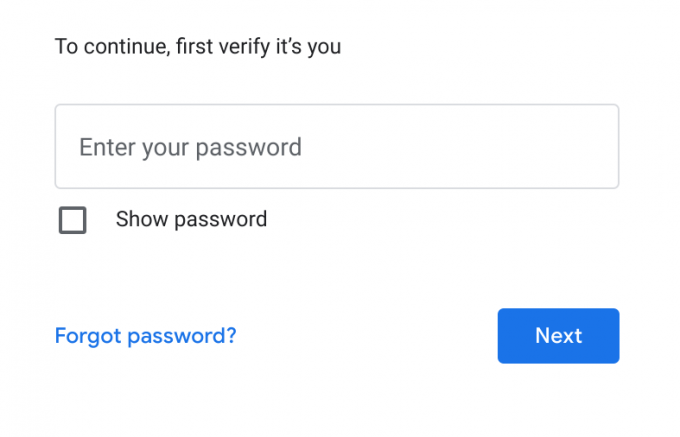
-
Krok
7Vytvorte nové heslo a vyberte „Zmeniť heslo“
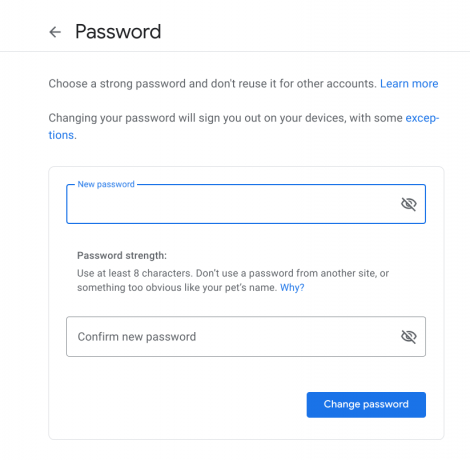
Po zadaní hesla vám Google umožní vytvoriť si nové heslo a zadať ho. Keď to urobíte, stlačte tlačidlo „Zmeniť heslo“. Proces je dokončený.
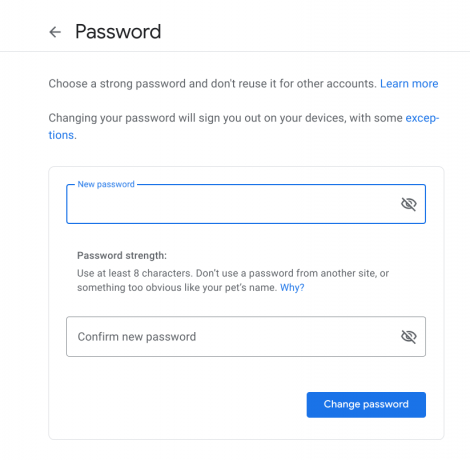
často kladené otázky
Áno, heslo vášho Chromebooku bude rovnaké ako heslo vášho účtu Google, ktorý používate na spievanie do Gmailu.
Možno sa ti bude páčiť…
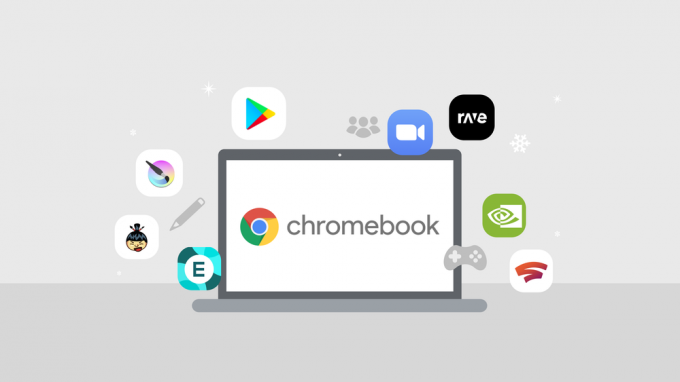
Ako odstrániť aplikácie z Chromebooku

Ako resetovať Chromebook
Prečo dôverovať našej žurnalistike?
Trusted Reviews, založená v roku 2004, existuje, aby našim čitateľom poskytla dôkladné, nezaujaté a nezávislé rady o tom, čo kúpiť.
Dnes máme milióny používateľov mesačne z celého sveta a ročne hodnotíme viac ako 1 000 produktov.